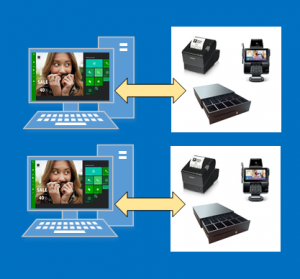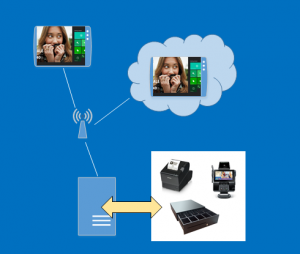หมายเหตุ
การเข้าถึงหน้านี้ต้องได้รับการอนุญาต คุณสามารถลอง ลงชื่อเข้าใช้หรือเปลี่ยนไดเรกทอรีได้
การเข้าถึงหน้านี้ต้องได้รับการอนุญาต คุณสามารถลองเปลี่ยนไดเรกทอรีได้
บทความนี้ครอบคลุมวิธีการเชื่อมต่ออุปกรณ์ต่อพ่วงกับ Retail POS ของคุณ
หมายเหตุ
สำหรับคำแนะนำในการติดตั้งเฉพาะ ดู กำหนดค่าและติดตั้งสถานีฮาร์ดแวร์การขายปลีก และ กำหนดค่า ติดตั้ง และเปิดใช้งาน Modern POS (MPOS)
ส่วนประกอบหลัก
ส่วนประกอบหลายส่วนถูกใช้เพื่อกำหนดความสัมพันธ์ระหว่างร้านค้า การรวมระบบขายหน้าร้าน (POS) หรือช่องทางการลงทะเบียนภายในร้านค้า และอุปกรณ์ต่อพ่วงที่ร้านค้าที่ลงทะเบียนเหล่านั้นหรือช่องทางใช้เพื่อประมวลผลธุรกรรม ส่วนนี้อธิบายถึงแต่ละองค์ประกอบและอธิบายว่าควรใช้งานอย่างไรในการปรับใช้งานร้านค้า
เครื่องบันทึกเงินสด POS
การนำทาง: ใน Commerce headquarters ไปที่ การขายปลีกและการค้า > การตั้งค่าช่องทาง > การตั้งค่า POS > เครื่องบันทึกเงินสด
เครื่องบันทึกเงินสด POS คือเอนทิตีที่ใช้ในการกำหนดลักษณะของอินสแตนซ์ที่ระบุของ POS ลักษณะเหล่านี้รวมถึงโพรไฟล์ฮาร์ดแวร์หรือการตั้งค่าสำหรับอุปกรณ์ต่อพ่วงที่จะใช้ที่เครื่องบันทึกเงินสด ร้านค้าที่แมปไว้กับเครื่องบันทึกเงินสด และประสบการณ์ทางภาพสำหรับผู้ใช้ที่ล็อกออนเข้าสู่เครื่องบันทึกเงินสดนั้น
อุปกรณ์
การนำทาง: ไปที่ การขายปลีกและการค้า > การตั้งค่าช่องทาง > การตั้งค่า POS > อุปกรณ์
อุปกรณ์คือเอนทิตีที่แสดงถึงอินสแตนซ์ที่มีอยู่จริงของอุปกรณ์ที่ถูกแมปไปยังเครื่องบันทึกเงินสด POS เมื่อมีการสร้างอุปกรณ์ อุปกรณ์นั้นจะถูกแมปไปยังเครื่องบันทึกเงินสด POS เอนทิตีอุปกรณ์จะติดตามข้อมูลเกี่ยวกับเวลาที่เครื่องบันทึกเงินสด POS ถูกเรียกใช้ ชนิดของไคลเอนต์ที่ถูกใช้ และแพคเกจของแอปพลิเคชันที่มีการปรับใช้กับอุปกรณ์เฉพาะ
อุปกรณ์สามารถใช้ชนิดต่อไปนี้:
- Retail Modern POS
- Retail Modern POS - Android
- Retail Modern POS - iOS
- Store Commerce
- Store Commerce สำหรับเว็บ
หมายเหตุ
ตามการคิดค่าเสื่อมราคาของแอปไฮบริด Retail สำหรับ iOS และ Android ชนิดแอปพลิเคชัน "Retail Modern POS - iOS" และ "Retail Modern POS - Android" จะเปลี่ยนชื่อเป็น "Store Commerce สำหรับ iOS" และ "Store Commerce สำหรับ Android" ตามลำดับ
แอป Store Commerce
แอป Store Commerce เป็นแอปพลิเคชันไคลเอ็นต์ POS ที่ติดตั้งบน Windows 10 หรือระบบปฏิบัติการที่ใช้ PC รุ่นที่ใหม่กว่า ถ้าชนิดแอปพลิเคชัน แอป Store Commerce แมปไปยังอุปกรณ์ จะสามารถระบุแพคเกจดาวน์โหลดสำหรับอุปกรณ์เฉพาะได้ สามารถเลือกกำหนดแพคเกจดาวน์โหลดให้รวมแพคเกจการติดตั้งรุ่นอื่นด้วย ความสามารถในการปรับใช้แพคเกจที่แตกต่างกันให้ความยืดหยุ่นในกรณีที่เครื่องบันทึกเงินสด POS ที่แตกต่างกันอาจต้องการการรวมที่แตกต่างกัน แอป Store Commerce นำมาปรับใช้ร่วมกับสถานีฮาร์ดแวร์ในตัว
Store Commerce สำหรับเว็บ
Store Commerce สำหรับเว็บคือ POS บนเบราว์เซอร์ เนื่องจากจะทำงานบนเบราว์เซอร์ Store Commerce สำหรับเว็บจึงไม่จำเป็นต้องใช้ Windows 10 หรือระบบปฏิบัติการที่ใช้ PC รุ่นที่ใหม่กว่า หากแมปชนิดแอปพลิเคชัน Store Commerce สำหรับเว็บ กับอุปกรณ์เฉพาะในสำนักงานใหญ่ อุปกรณ์นั้นสามารถใช้ผ่านเบราว์เซอร์โดยไม่จำเป็นต้องดาวน์โหลดหรือติดตั้งแพคเกจ Store Commerce สำหรับเว็บต้องการสถานีฮาร์ดแวร์เพื่อใช้ฮาร์ดแวร์ที่นอกเหนือจากเครื่องอ่านบัตรเครดิตแบบแป้นพิมพ์ที่ใช้การสแกนบาร์โค้ด
โพรไฟล์ฮาร์ดแวร์
การนำทาง: ไปที่ การขายปลีกและการค้า > การตั้งค่าช่องทาง > การตั้งค่า POS > โพรไฟล์POS > โปรไฟล์ฮาร์ดแวร์
โพรไฟล์ฮาร์ดแวร์ระบุฮาร์ดแวร์ที่เชื่อมต่อกับเครื่องบันทึกเงินสด POS ผ่านสถานีฮาร์ดแวร์ที่รวมหรือใช้ร่วมกัน นอกจากนี้โพรไฟล์ฮาร์ดแวร์ยังถูกนำมาใช้เพื่อระบุพารามิเตอร์ตัวประมวลผลการชำระเงินที่ควรจะใช้ในระหว่างการสื่อสารกับชุดพัฒนาซอฟต์แวร์ (SDK) การชำระเงิน SDK การชำระเงินมีการปรับใช้เป็นส่วนหนึ่งของสถานีฮาร์ดแวร์
สถานีฮาร์ดแวร์
การนำทาง: ไปที่ Retail และ Commerce > ช่องทาง > ร้านค้า > ร้านค้าทั้งหมด เลือกร้านค้าและเลือกแท็บด่วน สถานีฮาร์ดแวร์
สถานีฮาร์ดแวร์คืออินสแตนซ์ของตรรกะทางธุรกิจที่กระตุ้นอุปกรณ์ต่อพ่วง POS สถานีฮาร์ดแวร์ถูกติดตั้งร่วมกับแอป Store Commerce โดยอัตโนมัติ กล่าวคือสถานีอุปกรณ์สามารถติดตั้งเป็นส่วนประกอบแบบสแตนด์อโลน และเข้าถึงโดยแอป Store Commerce หรือแอป Store Commerce สำหรับเว็บผ่านบริการเว็บได้ สถานีฮาร์ดแวร์ต้องมีการกำหนดที่ระดับช่องทาง
สถานการณ์
แอป Store Commerce ที่มีอุปกรณ์ต่อพ่วงที่เชื่อมต่อ
เมื่อต้องการเชื่อมต่อแอป Store Commerce กับอุปกรณ์ต่อพ่วง POS ในสถานการณ์จำลองของ POS แบบคงที่แบบดั้งเดิม ก่อนอื่นให้ไปที่เครื่องบันทึกเงินสด และกำหนดโพรไฟล์ฮาร์ดแวร์ คุณสามารถค้นหาการลงทะเบียน POS ได้ที่ การขายปลีกและการค้า > การตั้งค่าช่องทาง > การตั้งค่า POS > เครื่องบันทึกเงินสด
หลังจากที่คุณได้กำหนดโปรไฟล์ฮาร์ดแวร์ ให้ซิงค์การเปลี่ยนแปลงกับฐานข้อมูลช่องทางโดยใช้กำหนดการจัดจำหน่าย ลงทะเบียน คุณสามารถค้นหากำหนดการกระจายได้ที่ Retail และ Commerce > ข้อมูลไอทีสำหรับ Retail และ Commerce > กำหนดการการกระจาย
ถัดไป ตั้งค่าสถานีฮาร์ดแวร์เฉพาะในช่องทาง ไปที่ Retail และ Commerce > ช่องทาง > ร้านค้า > ร้านค้าทั้งหมด และเลือกร้านค้า
จากนั้น ใน FastTab สถานีฮาร์ดแวร์ เลือก เพิ่ม เพื่อเพิ่มสถานีฮาร์ดแวร์ เลือก เฉพาะ เป็นชนิดสถานีฮาร์ดแวร์ แล้วป้อนคำอธิบาย ฟิลด์ โพรไฟล์ฮาร์ดแวร์ อาจปล่อยว่างไว้เนื่องจากโพรไฟล์ฮาร์ดแวร์ที่ใช้ในสถานการณ์นี้มาจากตัวเครื่องบันทึกเงินสด POS จากนั้นซิงค์การเปลี่ยนแปลงกับช่องทางโดยใช้กำหนดการการกระจาย การตั้งค่าคอนฟิกช่องทาง คุณสามารถค้นหากำหนดการกระจายได้ที่ Retail และ Commerce > ข้อมูลไอทีสำหรับ Retail และ Commerce > กำหนดการการกระจาย
สุดท้าย ในแอป Store Commerce ให้ใช้การดำเนินการ เลือกสถานีฮาร์ดแวร์ เพื่อเลือกสถานีฮาร์ดแวร์ที่ตรงกับค่าที่คุณป้อนไว้ก่อนหน้าสำหรับคำอธิบาย และตั้งค่าสถานีฮาร์ดแวร์เป็น ใช้งานอยู่
หมายเหตุ
- การเปลี่ยนแปลงโพรไฟล์ฮาร์ดแวร์บางอย่าง เช่น การเปลี่ยนแปลงไปยังลิ้นชักเงินสด กำหนดให้กะใหม่ต้องถูกเปิด หลังจากที่มีการซิงค์การเปลี่ยนแปลงไปยังช่องทาง
- Store Commerce สำหรับเว็บต้องใช้สถานีฮาร์ดแวร์แบบสแตนด์อโลนเพื่อสื่อสารกับอุปกรณ์ต่อพ่วง
แอป Store Commerce หรือ Store Commerce สำหรับเว็บที่มีสถานีฮาร์ดแวร์แบบสแตนด์อโลน
ในสถานการณ์นี้ สถานีฮาร์ดแวร์แบบสแตนด์อโลนจะใช้ร่วมกันโดยแอป Store Commerce และไคลเอ็นต์ Store Commerce สำหรับเว็บ สถานการณ์นี้จำเป็นต้องให้คุณสร้างสถานีฮาร์ดแวร์ที่ใช้ร่วมกันและระบุแพคเกจดาวน์โหลด พอร์ต และโพรไฟล์ฮาร์ดแวร์ที่สถานีฮาร์ดแวร์ใช้ คุณกำหนดสถานีฮาร์ดแวร์ใหม่โดยการเลือกแท็บด่วน สถานีฮาร์ดแวร์ ในช่องทางเฉพาะ (Retail และ Commerce > ช่องทาง > ร้านค้า > ร้านค้าทั้งหมด) และเพิ่มสถานีฮาร์ดแวร์ใหม่เป้นชนิด ที่ใช้ร่วมกัน
ถัดไป ระบุคำอธิบายที่จะช่วยพนักงานเก็บเงินในการระบุสถานีฮาร์ดแวร์ ในฟิลด์ ชื่อโฮสต์ ป้อน URL เครื่องโฮสต์ในรูปแบบต่อไปนี้: https://<MachineName:Port>/HardwareStation (แทนที่ <MachineName:Port> ด้วยชื่อเครื่องจริงของสถานีฮาร์ดแวร์) สำหรับสถานีฮาร์ดแวร์แบบสแตนด์อโลน คุณควรระบุรหัสเทอร์มินัลการโอนเงินทางอิเล็กทรอนิกส์ (EFT) ค่านี้ระบุเทอร์มินัล EFT ที่เชื่อมต่อกับสถานีฮาร์ดแวร์เมื่อตัวเชื่อมต่อการชำระเงินมีการสื่อสารกับผู้ให้บริการชำระเงิน
จากนั้น จากเครื่องที่จะโฮสต์สถานีฮาร์ดแวร์ ให้ไปยังช่องทางในศูนย์ควบคุม และเลือกสถานีฮาร์ดแวร์ แล้วเลือก ดาวน์โหลด เพื่อดาวน์โหลดตัวติดตั้งสถานีฮาร์ดแวร์ และติดตั้งสถานีฮาร์ดแวร์ สำหรับข้อมูลเพิ่มเติมเกี่ยวกับวิธีการติดตั้งสถานีฮาร์ดแวร์ ให้ดู ตั้งค่าคอนฟิกและติดตั้งสถานีฮาร์ดแวร์การขายปลีก
ถัดไป จากแอป Store Commerce และ Store Commerce สำหรับเว็บ ให้ใช้การดำเนินการ เลือกสถานีฮาร์ดแวร์ เพื่อเลือกสถานีฮาร์ดแวร์ที่ติดตั้งไว้ก่อนหน้านี้ เลือก คู่ เพื่อสร้างความสัมพันธ์ที่ปลอดภัยระหว่าง POS และสถานีฮาร์ดแวร์ ขั้นตอนนี้จะต้องทำให้เสร็จสิ้นหนึ่งครั้งสำหรับ POS และสถานีฮาร์ดแวร์ทุกชุด
หลังจากที่สถานีฮาร์ดแวร์ถูกจับคู่แล้ว การดำเนินงานเดียวกันจะนำมาใช้เพื่อทำให้สถานีฮาร์ดแวร์ใช้งานอยู่ในขณะที่มีการใช้งาน สำหรับสถานการณ์นี้ โพรไฟล์ฮาร์ดแวร์ควรถูกกำหนดให้กับสถานีฮาร์ดแวร์ที่ใช้ร่วมกันมากกว่าเครื่องบันทึกเงินสดเอง หากสถานีฮาร์ดแวร์ไม่มีโพรไฟล์ฮาร์ดแวร์ที่กำหนดโดยตรงด้วยเหตุผลบางอย่าง จะใช้โพรไฟล์ฮาร์ดแวร์ที่กำหนดให้กับเครื่องบันทึกเงินสด
การบำรุงรักษาไคลเอนต์
เครื่องบันทึกเงินสด
เครื่องบันทึกเงินสด POS จะถูกจัดการผ่านทางเครื่องบันทึกเงินสดเป็นหลัก และผ่านทางโพรไฟล์ที่กำหนดให้กับเครื่องบันทึกเงินสดอีกด้วย แอตทริบิวต์ที่เกี่ยวข้องกับเครื่องบันทึกเงินสดแต่ละเครื่องโดยเฉพาะจะถูกจัดการที่ระดับเครื่องบันทึกเงินสด แอตทริบิวต์เหล่านี้ประกอบด้วยร้านค้าที่ใช้เครื่องบันทึกเงินสด หมายเลขเครื่องบันทึกเงินสด คำอธิบาย และรหัสเทอร์มินัล EFT ที่เกี่ยวข้องกับเครื่องบันทึกเงินสดโดยเฉพาะ
โพรไฟล์ POS
คุณสามารถค้นหาโปรไฟล์ POS ได้ที่ การขายปลีกและการค้า>การตั้งค่าช่องทาง>การตั้งค่า POS>โปรไฟล์ POS การจัดการเครื่องบันทึกเงินสดหลายลักษณะผ่านโพรไฟล์อาจมีประโยชน์ เนื่องจากโพรไฟล์สามารถถูกนำมาใช้ร่วมกันระหว่างเครื่องบันทึกเงินสดหลายเครื่อง โปรไฟล์สามารถแมปกับทั้งการลงทะเบียนแต่ละตัวหรือร้านค้าหากโปรไฟล์มีผลกับทุกร้านค้า ส่วนต่อไปนี้อธิบายถึงโพรไฟล์ POS และวิธีการใช้งาน
โพรไฟล์ออฟไลน์
โพรไฟล์ออฟไลน์ถูกตั้งค่าที่ระดับร้านค้า จะถูกนำมาใช้เมื่อต้องการระบุการตั้งค่าการอัพโหลดสำหรับธุรกรรมที่ดำเนินการบนเครื่องบันทึกเงินสด POS ในขณะที่เครื่องบันทึกเงินสดไม่ได้เชื่อมต่อกับฐานข้อมูลช่องทางนั้น
โพรไฟล์ฟังก์ชัน
โพรไฟล์ฟังก์ชันถูกตั้งค่าที่ระดับร้านค้า ถูกนำมาใช้เพื่อระบุการตั้งค่าทั่วร้านค้าเกี่ยวกับฟังก์ชันที่สามารถดำเนินการได้ที่ POS ความสามารถต่อไปนี้จะถูกจัดการผ่านโพรไฟล์ฟังก์ชัน ความสามารถเหล่านี้จะถูกจัดเรียงตาม FastTab
แท็บด่วน ทั่วไป:
- องค์การระหว่างประเทศว่าด้วยการมาตรฐาน (ISO)
- สร้างลูกค้าในโหมดออฟไลน์
- โพรไฟล์ใบเสร็จอีเมล
- การรับรองความถูกต้องการล็อกออนของพนักงานส่วนกลาง
แท็บด่วน ฟังก์ชัน:
- การจัดการการล็อกออนและการล็อกออนแบบขยาย
- ลักษณะที่เกี่ยวข้องกับการเงินและสกุลเงินของ POS เช่น ความสามารถในการป้อนราคาและกำหนดว่าต้องมีทศนิยมสำหรับสกุลเงินรองหรือไม่
- การเปิดใช้งานการลงทะเบียนเวลาผ่าน POS
- ผลิตภัณฑ์และการชำระเงินปรากฏใน POS และบนใบเสร็จได้อย่างไร
- การจัดการเมื่อสิ้นสุดวัน
- พารามิเตอร์การเก็บข้อมูลธุรกรรมฐานข้อมูลช่องทาง
- ลูกค้าถูกค้นหาและสร้างจาก POS ได้อย่างไร
- ส่วนลดมีการคำนวณอย่างไร
แท็บด่วน ยอดเงิน :
- ราคาต่ำสุดและสูงสุดที่ได้รับอนุญาต
- แอพลิเคชันและการคำนวณส่วนลด
แท็บด่วน รหัสข้อมูล :
- ลักษณะทั้งหมดของวิธีจัดการรหัสข้อมูลที่ POS สำหรับรายละเอียด สำหรับรายละเอียด ดูที่ รหัสข้อมูลและกลุ่มรหัสข้อมูล
แท็บด่วน การกำหนดหมายเลขใบเสร็จ:
- ระบุตัวพรางการกำหนดหมายเลขใบเสร็จซึ่งอาจประกอบด้วยเซ็กเมนต์ต่างๆ สำหรับหมายเลขร้านค้า หมายเลขเทอร์มินัล ค่าคงที่ และกำหนดว่าการขาย การส่งคืน และใบเสนอราคาถูกพิมพ์โดยแยกกัน หรือตามลำดับเดียวกันทั้งหมดหรือไม่
โพรไฟล์ใบเสร็จ
มีการกำหนดโพรไฟล์ใบเสร็จภายในเครื่องพิมพ์ในโพรไฟล์ฮาร์ดแวร์ ถูกนำมาใช้เมื่อต้องการระบุชนิดใบเสร็จที่ถูกพิมพ์ที่เครื่องพิมพ์เฉพาะ โพรไฟล์ประกอบด้วยการตั้งค่าสำหรับรูปแบบใบเสร็จ และการตั้งค่าที่กำหนดว่าต้องพิมพ์ใบเสร็จเสมอ หรือพนักงานเก็บเงินจะได้รับพร้อมท์เพื่อตัดสินใจว่าต้องพิมพ์ใบเสร็จหรือไม่ เครื่องพิมพ์ที่แตกต่างกันอาจใช้โพรไฟล์ใบเสร็จที่แตกต่างกันได้ด้วย ตัวอย่างเช่น เครื่องพิมพ์ 1 เป็นเครื่องพิมพ์ใบรับทางความร้อน มาตรฐาน และดังนั้นจึงมีรูปแบบใบเสร็จที่เล็กกว่า อย่างไรก็ตาม เครื่องพิมพ์ 2 เป็นเครื่องพิมพ์ใบเสร็จขนาดเต็มรูปแบบที่ถูกนำมาใช้ในการพิมพ์ใบสั่งของลูกค้าเท่านั้น ซึ่งจำเป็นต้องมีเนื้อที่ว่างเพิ่มเติม สำหรับข้อมูลเพิ่มเติม ดูที่ ตั้งค่าคอนฟิกโพรไฟล์ใบเสร็จ
โพรไฟล์ฮาร์ดแวร์
โพรไฟล์ฮาร์ดแวร์ได้รับการอธิบายว่าเป็นส่วนประกอบสำหรับการตั้งค่าไคลเอ็นต์ก่อนหน้านี้ในบทความนี้ โพรไฟล์ฮาร์ดแวร์จะถูกกำหนดไปยังเครื่องบันทึกเงินสด POS หรือสถานีฮาร์ดแวร์ที่ใช้ร่วมกันโดยตรง และใช้ในการระบุชนิดของอุปกรณ์ที่เครื่องบันทึกเงินสด POS หรือสถานีฮาร์ดแวร์เฉพาะใช้ โพรไฟล์ฮาร์ดแวร์จะถูกนำมาใช้เพื่อระบุการตั้งค่า EFT ที่ใช้ในการสื่อสารกับ SDK การชำระเงินด้วย
โพรไฟล์ภาพ
โพรไฟล์ภาพจะถูกใช้ระบุชุดรูปแบบให้กับเครื่องบันทึกเงินสดเฉพาะและที่ระดับเครื่องบันทึกเงินสด โพรไฟล์ประกอบด้วยการตั้งค่าสำหรับชนิดของแอพลิเคชันที่จะใช้ (แอป Store Commerce และ Store Commerce สำหรับเว็บ) สีอักขระการออกเสียงและชุดรูปแบบ ชุดรูปแบบอักษร และพื้นหลังหน้าลงชื่อเข้าใช้ และพื้นหลัง POS สำหรับข้อมูลเพิ่มเติม ดูที่ สร้างโพรไฟล์ภาพของการขายหน้าร้าน (POS)
ฟิลด์ที่กำหนดเอง
คุณสามารถสร้างฟิลด์ที่กำหนดเองเมื่อต้องการเพิ่มฟิลด์ที่ไม่มีแบบสำเร็จรูปไปยัง POS สำหรับข้อมูลเพิ่มเติมเกี่ยวกับวิธีการใช้ฟิลด์ที่กำหนดเอง ดูที่ การทำงานกับประกาศบล็อกของฟิลด์กำหนดเอง
ข้อความภาษา
คุณสามารถแทนที่สตริงเริ่มต้นใน POS ได้โดยใช้รายการข้อความภาษา เมื่อต้องการแทนที่สตริงใน POS ให้เพิ่มรายการข้อความใหม่ จากนั้นระบุรหัส สตริงเริ่มต้นที่ควรถูกแทนที่ และข้อความที่ควรจะแสดงที่ POS แทนสตริงเริ่มต้น
การตั้งค่าคอนฟิกรายงานช่องทาง
คุณตั้งค่ารายงานที่มีอยู่ที่ช่องทางในหน้า การกำหนดค่ารายงานของช่องทาง . คุณสามารถสร้างรายงานใหม่โดยการระบุข้อกำหนด XML ของรายงาน และการกำหนดรายงานให้กับกลุ่มสิทธิ์เฉพาะที่ POS
อุปกรณ์
มีอธิบายเกี่ยวกับอุปกรณ์ก่อนหน้านี้ในบทความนี้ ซึ่งจะถูกนำมาใช้ในการจัดการการเรียกใช้เครื่องบันทึกเงินสด POS เฉพาะ อุปกรณ์ยังใช้เพื่อระบุแอปพลิเคชันที่ใช้กับเครื่องบันทึกเงินสดเฉพาะด้วย นี่คือสถานะการเรียกใช้อุปกรณ์:
- ค้างอยู่– อุปกรณ์พร้อมสำหรับการเรียกใช้
- เรียกใช้แล้ว– มีการเรียกใช้อุปกรณ์แล้ว
- ปิดใช้งาน – อุปกรณ์ถูกปิดการใช้งานทั้งในสำนักงานใหญ่หรือผ่านทาง POS
- ปิดใช้งาน– อุปกรณ์ถูกปิดใช้งาน
ข้อมูลที่เกี่ยวข้องกับการเรียกใช้เพิ่มเติมประกอบด้วยผู้ปฏิบัติงานที่เปลี่ยนสถานะการเรียกใช้อุปกรณ์ การลงเวลาการเรียกใช้ และมีการตรวจสอบการตั้งค่าคอนฟิกอุปกรณ์หรือไม่
การซิงโครไนส์ข้อมูลไคลเอนต์
การเปลี่ยนแปลงทั้งหมดไปยังไคลเอนต์ POS ยกเว้นการเปลี่ยนแปลงสถานะการเรียกใช้อุปกรณ์ จะต้องสามารถซิงค์ไปยังฐานข้อมูลช่องทางเพื่อให้มีผลบังคับใช้ ในการซิงค์การเปลี่ยนแปลงกับฐานข้อมูลช่องทาง ให้นำทางไปยัง การขายปลีกและการค้า>ข้อมูลไอทีสำหรับการขายปลีกและการค้า>กำหนดการการกระจาย แล้วเรียกใช้กำหนดการการกระจายที่ต้องการ สำหรับการเปลี่ยนแปลงไคลเอนต์ คุณควรเรียกใช้ การลงทะเบียน และกำหนดการจัดจำหน่าย การกำหนดค่าช่องทาง